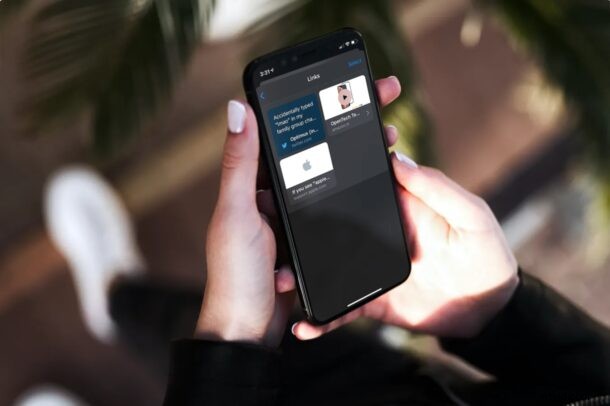
Jeśli jesteś zwykłym użytkownikiem iMessage, prawdopodobnie udostępniłeś wiele linków internetowych podczas rozmów, na przykład w celu udostępnienia artykułu, wideo, tweeta, linku do utworu lub czegokolwiek innego. Powrót do wątku i znalezienie tych linków może być żmudnym procesem, ale na szczęście istnieje prostszy sposób, który pozwala zobaczyć wszystkie linki udostępnione w Wiadomościach na iPhonie lub iPadzie.
Jak zapewne wiesz, niewygodne jest przewijanie setek wiadomości w rozmowie, aby znaleźć konkretny link, który ktoś udostępnił jakiś czas temu. Robi się jeszcze trudniej, jeśli próbujesz znaleźć wiele udostępnionych linków. Wydaje się, że Apple to przemyślało, ponieważ daje użytkownikom łatwy sposób na znalezienie wszystkich linków udostępnionych w określonym wątku wiadomości, czy to z pojedynczą osobą, czy na czacie grupowym.
Przyjrzyjmy się, jak możesz wyświetlić wszystkie linki udostępnione w rozmowie w Wiadomościach na iPhonie i iPadzie.
Jak wyświetlić wszystkie linki udostępnione w wiadomościach na iPhonie i iPadzie
Ta funkcja jest dostępna dla urządzeń z systemem iOS 13/iPadOS 13 lub nowszym. Sposób, w jaki jest dostępny, jest nieco inny w iOS 15 i nowszych, ale wynik końcowy jest taki sam. Sprawdźmy tę przydatną funkcję.
- Uruchom zwykłą aplikację Wiadomości na iPhonie lub iPadzie i wybierz wątek wiadomości, w którym chcesz znaleźć wymagane linki.

- Po otwarciu rozmowy dotknij nazwy kontaktu znajdującej się u góry, aby rozwinąć menu.
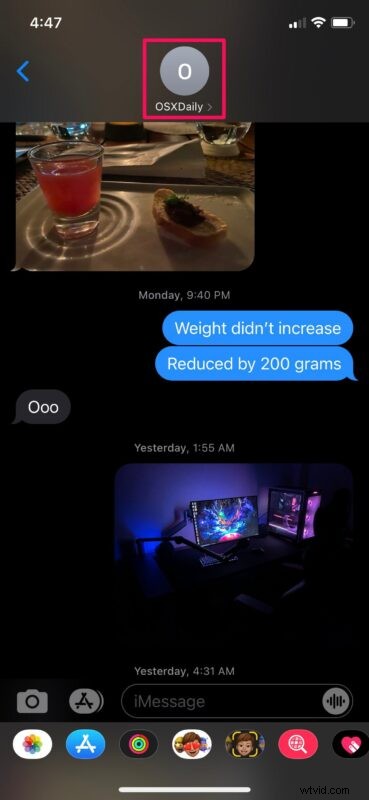
- Następnie przewiń w dół wszystkie informacje kontaktowe (lub w starszych wersjach iOS dotknij opcji „Informacje”, aby wyświetlić więcej informacji dotyczących kontaktu i zobaczyć wszystkie udostępnione do tej pory załączniki.
- Jeśli przewiniesz w dół, znajdziesz kategorię Łącza w sekcji Zdjęcia. Stuknij w „Zobacz wszystko”, aby wyświetlić wszystkie udostępnione do tej pory linki.

- Po prostu stuknięcie w link otworzy go w Safari lub odpowiedniej aplikacji, jeśli jest zainstalowana na Twoim urządzeniu. Aby uzyskać dostęp do większej liczby opcji, przytrzymaj link.

- Teraz będziesz mieć wiele opcji kopiowania, udostępniania lub usuwania linku z udostępnionych załączników.
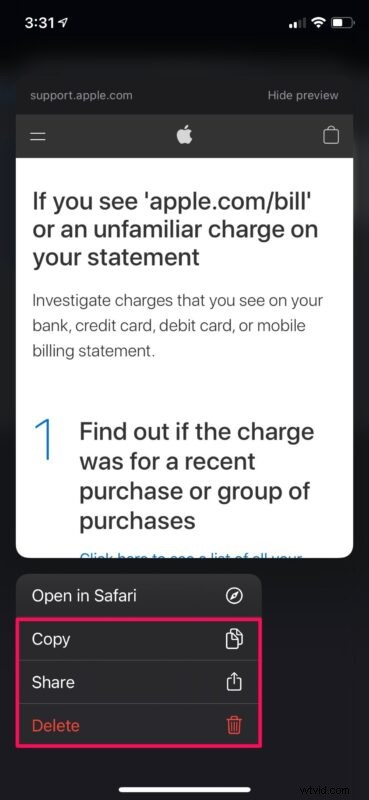
Masz to. W końcu nauczyłeś się prostego sposobu na pobieranie wszystkich linków, które wysłałeś i otrzymałeś podczas rozmów.
To nie tylko udostępnione linki, które łatwo znaleźć. Aplikacja Wiadomości Apple ułatwia również znajdowanie innych załączników, takich jak obrazy, filmy i pliki audio. Możesz to zrobić z tego samego menu, ponieważ istnieje osobna kategoria dla zdjęć i dokumentów.
Niestety, nie ma opcji szybkiego dostępu do wszystkich wiadomości dźwiękowych, które zostały zapisane na stałe, więc jeśli jesteś osobą, która w trakcie rozmowy chodzi tam iz powrotem z wiadomościami audio, musisz ręcznie przewijać teksty. Pamiętaj, że domyślnie wiadomości audio są automatycznie usuwane dwie minuty po tym, jak użytkownik je zobaczy, chyba że klikniesz opcję „Zachowaj”. Istnieje jednak ustawienie, które pozwala na stałe zachować wszystkie wiadomości dźwiękowe odbierane na iPhonie.
Chociaż linków nie można zapisywać nigdzie indziej, chyba że gdzieś je ręcznie skopiujesz i wkleisz, możesz zapisywać inne załączniki na swoim urządzeniu. Na przykład zapisane obrazy zostaną dodane do biblioteki zdjęć, a zapisane dokumenty będą przechowywane w natywnej aplikacji Pliki.
Jak wspomniano wcześniej, w niektórych wersjach iOS, takich jak iOS 13, musisz dotknąć nazwy osoby, a następnie dotknąć „Informacje”, aby wyświetlić udostępnione łącza, ale w systemie iOS 15 i nowszych nie musisz tego robić, to po prostu minęło informacje kontaktowe.
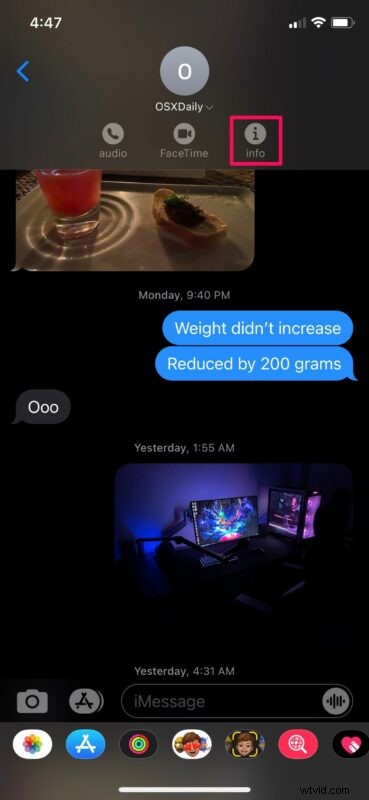
Czy udało Ci się znaleźć i wyświetlić wszystkie łącza udostępnione podczas rozmów w aplikacji Wiadomości na iPhonie lub iPadzie? Jakie są Twoje przemyślenia na temat sposobu, w jaki iMessage organizuje Twoje linki, zdjęcia i inne wysyłane i odbierane rzeczy? Daj nam znać swoje przemyślenia w komentarzach.
